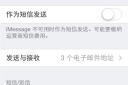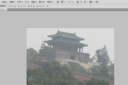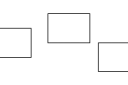[Word常用技巧有哪些]1、去除默认的输入法: 打开选项窗口,点击其中的“编辑”选项卡,去除最下面的“输入法控制处于活动状态”前的对号,点击确定。重新启动Word后,就会发现微软拼音不会一起启动了。 2...+阅读
1、Word打印设置技巧六则 一.逆页序打印 如果你有一篇很多页的文档需要打印,按照Word中的默认设置总是从第一页打印到最后一页,所以整篇文档打印完后是最后一页在最上面,第一页在最下面,这样我们又要手工将所有的页逆序整理一边,十分麻烦。其实我们在打印前只要先在“工具”—>“选项”—>“打印”选项卡中选中“逆页序打印”,即可在打印时按逆序从最后一页打印到第一页,从而打印完后所有的页是顺序排列的。
二.打印同一文档时使用不同的页面方向 如果要在一篇文档中同时使用竖向和横向两种不同的页面方向,我们可先选中需要改变方向的文档内容,然后选择“文件”-“页面设置”命令,在弹出的“页面设置”对话框中的“纸型”选项卡中设置所需的页面方向,并在“应用”选项栏中选中“所选文字”即可。其实Word是在所选内容的前后各插入一个分节符,并仅对这一节中的内容进行页面方向更改,从而实现了在同一文档中使用不同的页面方向。
三.避免打印出不必要的附加信息 有时在打印一篇文当时会莫名其妙的打印出一些附加信息,如批注、隐藏文字、域代码等。要避免打印出不必要的附加信息,只要在打印前在“工具”—>“选项”—>“打印”选项卡中的“打印文档的附加信息”下不选中相应的项即可。 四.打印含窗体的格式化文档 利用Word中的窗体可以创建诸如统计表格之类的格式化的文档,其他用户可在文档中特定的地方填写相关的信息,而不能更改其他处于非填写区的内容。
如果要利用已事先打印好的含窗体的空白文档(即在填写区还没有填写内容)来打印多份不同的统计信息,我们可以在“工具”—>“选项”—>“打印”选项卡中选中“仅打印窗体域内容”,这样当在窗体中填写完信息后,打印出来的将仅仅是所填写的信息,而不是将整个统计表格文档打印出来。 五.打印到文档 如果需要将一篇用Word编辑好的文档进行打印,而正好这台电脑又没有配备打印机,我们可以在“打印”对话框中选中“打印到文档”选项,在输入文件名后即可生成一个后缀名为prn的打印机文件,在其他配备打印机的电脑上用这个打印机文件即可将文档进行打印,即使那台电脑上没有安装Word也行。
六.在打印预览界面下编辑文档 我们一般在打印预览界面中通过放大和缩小来预览文档最终的打印效果,其实只要点击打印预览工具条中的“放大镜”按钮(使按钮处于不按下的状态),就可以在打印预览界面中直接编辑文档了,而不用关闭打印预览。
2、巧用Word分节符 在Word的6.0至Word 2002版本中,我们每次开启一个新的空白文档时,都可以在Word窗口的左下角发现"1页 1节"的字样。
由此我们可以知道,在此文档中,只包含一个"节"。那么,什么是"节"呢? 所谓的"节",就是Word用来划分文档的一种方式。之所以引入"节"的概念,是因为我们在编辑文档的时候,有时并不是从头到尾所有的页面都采用相同的外观。例如,在某些文档中,可能会使用较宽的表格,这时我们就希望这个带有表格文档的页面可以进行"旋转",以便能够取得更好的显示效果。
这时候就需要利用"分节"的技术,来控制某个特定页面的版式属性。本文就以Word的最新版本Word 2002为例,跟大家讨论一下有关"节"的方方面面。 分节符所包含的信息 分节符可以包含以下信息: 页面方向(横向或纵向)、页边距、分栏状态、纵向对齐方式、行号、页眉和页脚样式、页码、纸型大小及纸张来源。
一、插入分节符 插入分节符的办法为,选择"插入"*"分隔符",弹出"分节符"对话框(如图1所示)。
然后选择合适的分节符类型,点击"确定"按钮即可。注意: 我们可以把分节符当作一种隐藏的代码,它包含了所在的位置之前页面的各种信息(注意:一定是其所在位置之前的,用户在删除分节符的时候,了解这一概念非常必要)。
二、让分节符现形 插入了分节符之后,您很可能看不到它。因为在我们最常用的"页面"视图模式下,通常是看不到分节符的。
这时,我们可以单击"常用"工具栏上的"显示/隐藏编辑标记"按钮,让分节符现出原形。在文档中显示的分节符如图2所示。从图2可以看出,分节符使用双行的虚线表示,同时括号里注明了该分节符的类型。
三、了解分节符的类型 从图1中我们可以看到,在Word 2002中有4种分节符可供选择,它们分别是"下一页"、"连续"、"奇数页"和"偶数页"选项。
下面就一一介绍各个分节符的具体作用。 下一页 在插入此分节符的地方,Word会强制分页,新的"节"从下一页开始。如果要在不同页面上分别应用不同的页码样式、页眉和页脚文字,以及想改变页面的纸张方向、纵向对齐方式或者纸型,应该使用这种分节符。 连续 插入"连续"分节符后,文档不会被强制分页。但是,如果"连续"分节符前后的页面设置不同,例如纸型和纸张走向等,即使选择使用"连续"分节符,Word也会在分节符处强制文档分页。
而"连续"分节符的作用,主要是帮助用户在同一页面上创建不同的分栏样式或不同的页边距大小。尤其是当我们要创建报纸样式的分栏时,更需要连续分节符的帮助(分栏效果如图...
延伸阅读:
Word常用操作小技巧有哪些1、文章快速定位 当编辑比较长文档时,经常需要大段翻页,使用鼠标拖滚动条的速度太慢,键盘的光标键或翻页键又不能精确定位,如果页数太多的话效率也比较低。这里告诉大家一个简单...
有哪些Word常用技巧1、去除默认的输入法: 打开选项窗口,点击其中的“编辑”选项卡,去除最下面的“输入法控制处于活动状态”前的对号,点击确定。重新启动Word后,就会发现微软拼音不会一起启动了。 2...
请教关于Word的一常用的技巧和方法先介绍点给你: 1、Alt键的妙用 1. 按住Alt键(或同时按住鼠标上的两个按钮)再拖动左右(上下)边距,可精确调整其值(在标尺上会显示具体值)。 2. 按住Alt再进行相应操作,还可以精确调整...
商务洽谈中如何叙述与倾听叙述与倾听 语言是洽谈的载体,对话是洽谈活动的基本形式,而对话又是由发话者、受话者和对话内容三方面组成,因此,洽谈在口头表述上必然是双向性,即叙述与倾听的双向互动。 (一)叙述...
如何在Word中画图 Word中画图技巧全攻略方法/步骤 1 打开绘图工具栏鼠标右键单击“菜单栏”,在弹出的下拉菜单中将“绘图”勾选即可。 如何在Word中画线画直线的同时按着Shift键,将可以画出15°、30°、45°、60°、...
日常用word打文件基础知识Microsoft Office是一套由微软公司开发的办公软件,与办公室应用程序一样,它包括联合的服务器和基于互联网的服务。本人就是从事软件开发的,所以对这些东西都是比较熟悉的。 日...
求office word里的常用技巧1.快速定位到上次编辑位置 用WPS编辑文件时有一个特点,就是当你下次打开一WPS文件时,光标会自动定位到你上一次存盘时的位置。不过,Word却没有直接提供这个功能,但是,当我们在打...
word操作步骤 一共查找 替换两步 第一步:按上图:查找内容:(*^13)(*^13)(*^13)(*^13)(*^13)(*^13)(*^13)(*^13) 替换为:\2\3 然后把通配符前面 的勾勾上 确定后,只剩下带有 开始 成功 的行 第二...

诗词鉴赏常用的表达技巧有哪些表达技巧是指作者在塑造形象、创造意境、表达思想感情时所采取的特殊的表现手法。它的含义非常广泛,既可以包括各种修辞手法、表达方式的使用,也包括各类表现手法和艺术构思上...